Win10怎么錄制電腦內(nèi)部聲音 Windows10電腦自身錄音教程
有很多Win10系統(tǒng)用戶(hù)常常會(huì)碰到需要錄制電腦內(nèi)部聲音的情況,但是一般這種問(wèn)題,需要進(jìn)行設(shè)置,相信小伙伴們應(yīng)該都不是非常了解,那么今天小編就通過(guò)這篇文章給大家介紹一下應(yīng)該如何快速有效的進(jìn)行內(nèi)部錄音,我們一起往下看教程講解吧!
1、第一步:在Windows10桌面,我們右鍵點(diǎn)擊右下角的音量圖標(biāo),在彈出的菜單中選擇聲音菜單項(xiàng)。(如下圖所示:)
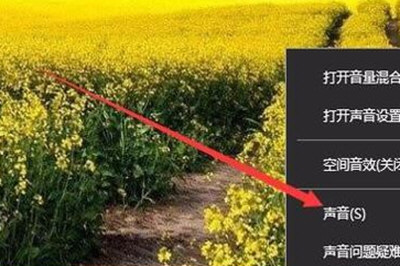
2、第二步:接著就會(huì)彈出聲音的設(shè)置窗口,點(diǎn)擊上面的錄制選項(xiàng)卡。(如下圖所示:)
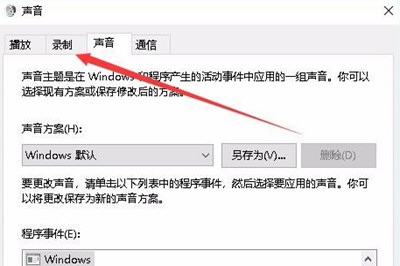
3、第三步:接下來(lái)在打開(kāi)的窗口,我們右鍵點(diǎn)擊空白區(qū)域,然后在彈出菜單中選擇顯示禁用設(shè)備菜單項(xiàng)。(如下圖所示:)

4、第四步:右鍵點(diǎn)擊立體聲混音設(shè)置項(xiàng),在彈出菜單中選擇啟用菜單項(xiàng)。(如下圖所示:)

5、第五步:接著點(diǎn)擊選中立體聲混音設(shè)置項(xiàng),然后點(diǎn)擊下面的屬性按鈕。(如下圖所示:)

6、第六步:這時(shí)就會(huì)打開(kāi)立體聲混音屬性窗口,點(diǎn)擊窗口中的級(jí)別選項(xiàng)卡。(如下圖所示:)

7、第七步:我們來(lái)調(diào)節(jié)好立體聲混音的音量高低,最后點(diǎn)擊確定按鈕就可以了。這樣我們就可以使用Windows10自帶的錄音機(jī)錄制電腦內(nèi)部的聲音了。(如下圖所示:)

好了,以上就是小編為大家?guī)?lái)關(guān)于Win10怎么錄制電腦自身的聲音這個(gè)問(wèn)題的全部?jī)?nèi)容介紹了,通過(guò)上面的幾步操作講解,相信你就可以輕松錄制到電腦內(nèi)部聲音了,是不是非常棒呢?喜歡的小伙伴趕緊來(lái)點(diǎn)個(gè)贊吧!
相關(guān)文章:
1. Win11分辨率調(diào)到了推薦但還是有黑邊的解決方法2. Win8改Win7安裝前如何設(shè)置Bios?3. 基于 Ubuntu 的 elementary OS 7 版本發(fā)布 附官方下載4. Win7窗口最大化后看不到任務(wù)欄怎么辦?Win7窗口最大化后看不到任務(wù)欄的解決方法5. Win7純凈版沒(méi)有USB驅(qū)動(dòng)怎么辦?Win7系統(tǒng)沒(méi)有USB驅(qū)動(dòng)解決教程6. 蘋(píng)果 macOS 13.2 開(kāi)發(fā)者預(yù)覽版 Beta 2 發(fā)布7. 每次重啟Win7系統(tǒng)后打印機(jī)都顯示脫機(jī)該怎么辦?8. Win10添加Win7共享打印機(jī)找不到網(wǎng)絡(luò)路徑怎么回事?9. Win10系統(tǒng)不能調(diào)整任務(wù)欄大小怎么辦?Win10系統(tǒng)不能調(diào)整任務(wù)欄大小的解決方法10. Win10系統(tǒng)hyper-v與vmware不兼容怎么辦?

 網(wǎng)公網(wǎng)安備
網(wǎng)公網(wǎng)安備